Capture NX 2 nepatří mezi programy pro fotografy, které by se mohly chlubit optimalizací pro organizační funkce. To všichni, kteří jej používáte, jistě dobře víte. NX 2 disponuje v podstatě pouze jednoduchým Browserem, který jen víceméně komfortněji nahrazuje dialogové okno Open/Otevřít. Byť na druhou stranu, když se na funkce Browseru zaměříte, zjistíte, že je zde pár zdánlivě nevýznamných maličkostí, které zpříjemní a hlavně zefektivní vaši práci.
Nebudu popisovat to, že lze zvětšit (nebo zmenšit) náhledy snímků, zobrazených v Browseru, případně, že lze náhledy (Thumbnail Grid) vyměnit za seznam se základními parametry fotografií Thumbnail List – to asi zná každý.

Pojďme se nyní podívat na tři funkce Browseru, čili prohlížeče Capture NX 2, které sice patří mezi drobnosti, dokážou ale pěkně zpříjemnit práci. Alespoň já to tak vnímám a tyto funkce používám.
Otoč, ale neotvírej
Nevím jak vy, ale já mám v menu fotoaparátu vždy v náhledu vypnuté otáčení snímků na výšku. Důvod je čistě praktický – neotočený snímek pořízený na výšku zabere celý displej, což se u otočené fotografie říci nedá. A já chci vidět detaily. Chci maximálně využít velikosti displeje, nikoliv mít jedinou výhodu v tom, že při prohlížení není třeba otočit fotoaparát o devadesát stupňů. Tedy výhody jsou vlastně dvě – v počítači pak nemusíte ručně tyto snímky otáčet.
Aktualizace 8. 6. 2013: Odvolávám, co jsem odvolal, ano, žil jsem v omylu – otáčení snímků na displeji je jedna funkce, otáčení v EXIFu nebo chcete-li v počítači, je funkcí druhou. Čili poslední věta neplatí. Děkuji za upozornění čtenářům, této problematice jsem věnoval samostatný nový článek.
Capture NX 2 má pro otáčení o 90 stupňů jak nástroj (tlačítko), tak i položku v menu Edit | Rotate | 90 Degrees CW/CCW (Rotace o 90 stupňů po- nebo proti směru hodinových ručiček) nebo rychlejší klávesové zkratky Ctrl + R a Shift + Ctrl + R. Napadlo vás ale někdy, že kvůli otočení snímku pořízeného na výšku jej vůbec nemusíte otevírat, ale můžete to udělat v Browseru? Ano, je to tak! Jednoduše v Browseru označíte požadované náhledy fotografií a použijete jeden ze tří výše zmíněných způsobů pro otočení o 90 stupňů. Opakovaným použitím nástroje lze pochopitelně fotografie otáčet o 180 nebo 270 stupňů, přičemž poslední hodnota je – když lze použít otočení opačným směrem – samozřejmě poněkud nelogická…
Když fotíte do JPEGu i do RAWu zároveň
Spousta fotografů má ráda RAW, ale „pro sichr“ nebo z jiného důvodu fotí zároveň také do JPEGu. Co si budeme nalhávat, trochu to komplikuje práci, pokud máte po návratu z akce vyseparovat z 500 snímků (čili 500 RAWů a 500 JPEGů) třeba jen desetinový výběr.
 Capture NX 2 má sice možnost filtrovat v Browseru zobrazení buďto všech druhů souborů – v tomto případě kromě RAWu a JPEGu ještě TIFFů – nebo také jednoho druhu z nich. Slouží k tomu tlačítko v levé části horní nástrojové lišty.
Capture NX 2 má sice možnost filtrovat v Browseru zobrazení buďto všech druhů souborů – v tomto případě kromě RAWu a JPEGu ještě TIFFů – nebo také jednoho druhu z nich. Slouží k tomu tlačítko v levé části horní nástrojové lišty.
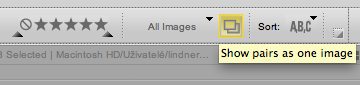 Pro účely rychlého promazání importovaných snímků RAW+JPEG bychom však potřebovali volbu filtru pro oba typy souborů současně. Ta zde není, ale… Hned vedle se nachází tlačítko Show pairs as one image – zobraz páry jako jeden náhled. Naprosto logicky musíte mít pro možnost aktivace tohoto tlačítka vlevo vedle něj zvolenou možnost All Images. Co se děje pak? Pairs -páry, čili soubory typu RAW a JPEG, pořízené ve stejný okamžik, se nyní zobrazují jako jeden náhled. Jedním následujícím krokem je pak můžete i smazat (či přesunout, přejmenovat, přeuložit apod…) do jiné složky. Zkrátka to nemusíte dělat u RAWu a u JPEGu separátně. Což u stovek snímků ušetří neočekávaně mnoho cenného času…
Pro účely rychlého promazání importovaných snímků RAW+JPEG bychom však potřebovali volbu filtru pro oba typy souborů současně. Ta zde není, ale… Hned vedle se nachází tlačítko Show pairs as one image – zobraz páry jako jeden náhled. Naprosto logicky musíte mít pro možnost aktivace tohoto tlačítka vlevo vedle něj zvolenou možnost All Images. Co se děje pak? Pairs -páry, čili soubory typu RAW a JPEG, pořízené ve stejný okamžik, se nyní zobrazují jako jeden náhled. Jedním následujícím krokem je pak můžete i smazat (či přesunout, přejmenovat, přeuložit apod…) do jiné složky. Zkrátka to nemusíte dělat u RAWu a u JPEGu separátně. Což u stovek snímků ušetří neočekávaně mnoho cenného času…
Já jsem tvůj favorit
Poslední minitip se týká de facto samotného jádra Browseru, přesněji řečeno záložky Folders. Určitě jste si všimli, že úplně nahoře – nad stromovou strukturou vašich úložišť – se nachází jakási nevyužívaná část záložky. Přitom stačí ale jen přečíst drobný text v záhlaví této části záložky: Drag Favorite Folders Here – Přetáhni sem oblíbené složky…
Takže co uděláte? „Uchopíte“ myší název vaší oblíbené (čti často používané) složky ve stromové struktuře složek, přetánete ji do horní části a pustíte. Kurzor se v průběhu přetahování změní na povědomou zahnutou šipku zástupce, což jasně indikuje, že se vám nahoře vytvořil rychlý odkaz na vámi požadovanou složku. Jednoduché, ale velmi užitečné. Příště totiž nebudete vyhledávat tuto složku v celém stromu vašich disků, nýbrž jen klepnete na stejně pojmenovaného zástupce v horní části panelu Folders.



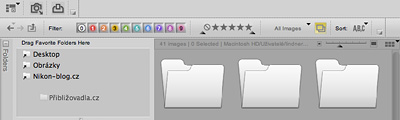


5 komentáře
„Otoč, ale neotvírej“ – tenhle odstavec mě překvapil. Nikdy jsem otáčení řešit nemusel. Ve foťáku vidím fotku vždy přes celý displej a v počítači se mi fotky na výšku otáčí automaticky.
Ano, takto mi to fungovalo taky na D90, kdy jsem měl fotku na výšku přes celý displej a v PC jsem fotky otáčet nemusel. Ale u D7100 to zase funguje tak, jak je psáno tady v článku.
Obě dva způsoby otáčení jdou nastavit (zapnout/vypnout) už v menu fotoaparátu. Tedy:
a) vidím/nevidím fotku otočenou na výšku již na displeji foťáku (menu přehrávání)
b) foťák zapíše/nezapíše informaci o orientaci snímku do dat exif, takže v PC pak příslušný software zobrazí/nezobrazí orientaci fotky (menu nastavení)
Omlouvám se všem čtenářům a děkuji za upozornění Petrovi a Martinovi V. – máte pravdu, napsal jsem to blbě, přiznávám, žil jsem v omylu. V článku je to již aktualizováno, k problematice otáčení jsem už napsal nový článek: https://nikonblog.cz/otoceni-na-ctyrikrat-a-bleskova-minianketa/
Díky za upřesnění. Abych řekl pravdu, tak jsem spíš čekal, že se dozvím, že to není tak jednoduché a ne každý foťák se chová tak, jak jsem zvyklý. Ostatně u mnoha zařízení kolikrát chybí základní funkce.
Pořád třeba nemůžu pochopit, proč „shooting menu bank“ a „custom setting bank“ fungují tak, jak fungují. Přišlo by mi logické, že si uložím nastavení a ta budu načítat podle potřeby. Následná změna parametrů se mi nebude automaticky promítat do mých přednastavení. Teď si musím nastavení ukládat na kartu, obnovovat je z karty a dát si pozor při formátování, abych je nesmazal